word不想要的页怎么删
更新时间:2023-12-16 08:53:20作者:yang
在处理文件或文档时,我们经常会遇到不必要的页码,这可能是由于格式调整、插入或删除内容等原因而导致的,在这种情况下,我们需要学会如何删除这些不想要的页码。下面将介绍一些简单的步骤,帮助您快速有效地删除不必要的页码,使文档更加整洁和专业。无论是处理繁重的工作文档,还是编辑个人作品,都可以通过掌握这些技巧,提升工作效率和文档质量。接下来我们将详细讨论如何删除不想要的页码,从而使您的文件更加完美。
具体方法:
1.首先,打开word应用程序,进入编辑状态。
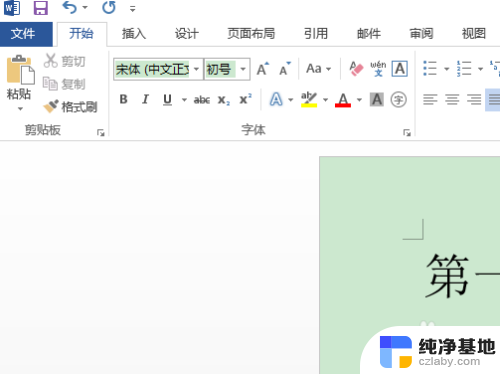
2.可以看到目前一共有三页,如果我们不需要其中的某一页。可以将鼠标置于它前一页的末端,然后按需要按住“del”键。
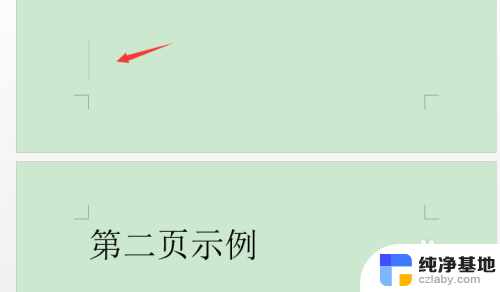
3.直到页面页码减少一页,即成功的删除了不需要的页面。
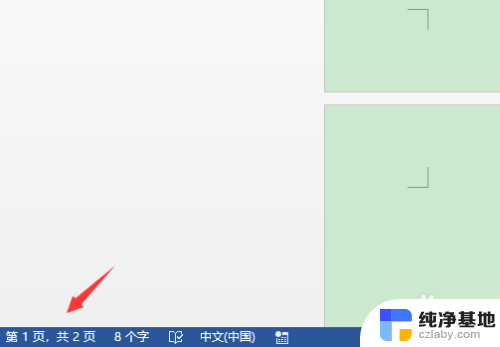
4.如果需要需要删除的页面恰恰就是首页,我们同样可以将鼠标光点置于文档的最前端。同样的方法就可以删除。
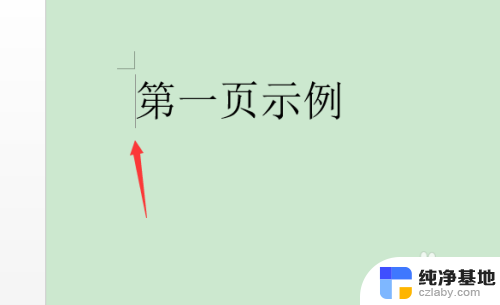
5.按动“del”键是从前往后的删除方法,我们也可以选择使用“backspace”功能键。该操作是与del键相反,需要从后往前删除,即将鼠标光点选定到需要删除页面的最后端,按住“backspace”键根据需要从后往前删除即可。
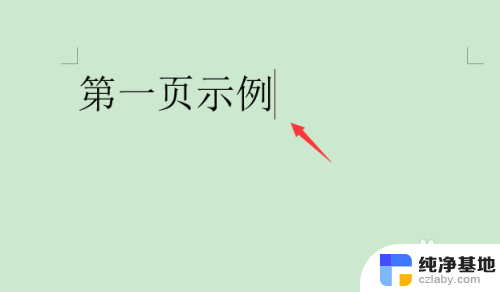
以上是如何删除不需要的页的全部内容,如果您遇到相同的问题,可以参考本文中介绍的步骤进行修复,希望这些信息对您有所帮助。
- 上一篇: 京瓷1025打印机扫描功能怎么用
- 下一篇: 音响连接笔记本没声音怎么设置
word不想要的页怎么删相关教程
-
 word空白页为什么删不掉
word空白页为什么删不掉2023-12-16
-
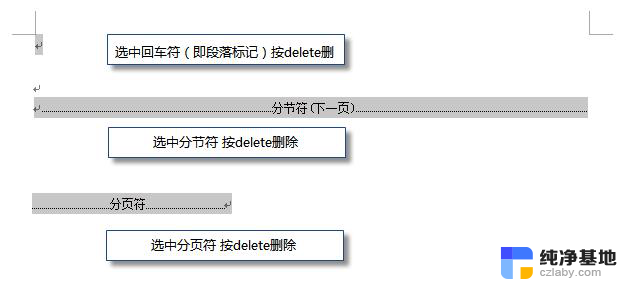 wps如何删除word中的某一页
wps如何删除word中的某一页2024-03-01
-
 怎么删除word空白页wps
怎么删除word空白页wps2023-12-04
-
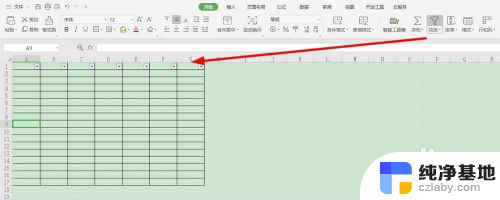 excel表格怎么挑选想要的数据
excel表格怎么挑选想要的数据2024-04-23
电脑教程推荐
- 1 搜狗输入法怎样删除记忆
- 2 excel加密怎么解除忘记密码
- 3 两台电脑建立局域网共享打印机
- 4 怎么改wifi名字和密码
- 5 word页脚首页不用页码
- 6 word中对齐方式有哪五种
- 7 华为电脑如何分区硬盘分区
- 8 电脑无法启动怎么处理
- 9 怎么查看运行中的程序
- 10 蓝牙耳机没有声音怎么搞